Come rendere l’immagine rotonda e trasparente in Presentazioni Google
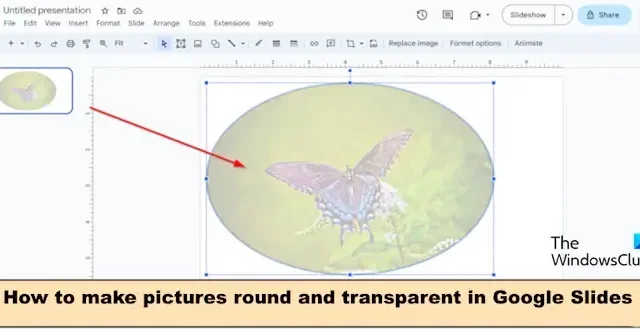
Vuoi creare un cerchio trasparente in Presentazioni Google? Vuoi rendere rotonda la tua immagine e vuoi renderla trasparente? In questo articolo spiegheremo i passaggi per rendere un’immagine rotonda e trasparente in Presentazioni Google.
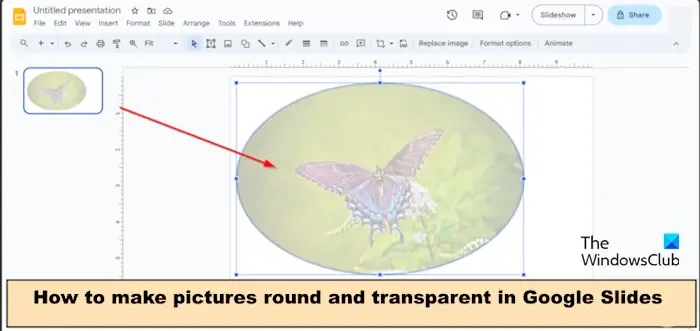
In Presentazioni Google è presente una funzione in cui gli utenti possono modificare le immagini che hanno inserito nella diapositiva in un rettangolo, cerchio, triangolo o diamante. Puoi anche convertire le tue immagini in frecce, didascalie ed equazioni facendo clic sul pulsante Maschera immagine. La funzione Maschera immagine mostrerà varie opzioni in cui convertire la tua immagine. Presentazioni Google ha anche una funzione in cui puoi rendere trasparente la tua immagine regolando l’opacità dell’immagine alla percentuale in cui desideri che l’immagine sia trasparente.
Come creare un’immagine rotonda in Presentazioni Google
Ecco come puoi creare un giro di immagini in Presentazioni Google:
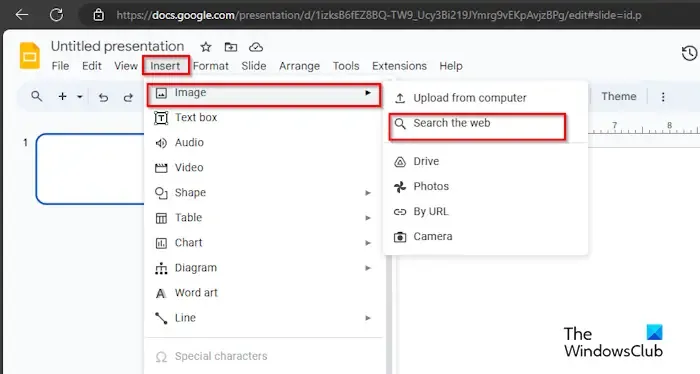
Cambia la diapositiva in un layout vuoto.
Fai clic sulla scheda Inserisci , passa il mouse sull’immagine del cursore e scegli la fonte da cui desideri ottenere l’immagine. Abbiamo scelto di ottenere la foto dal Web selezionando l’opzione Cerca nel Web.
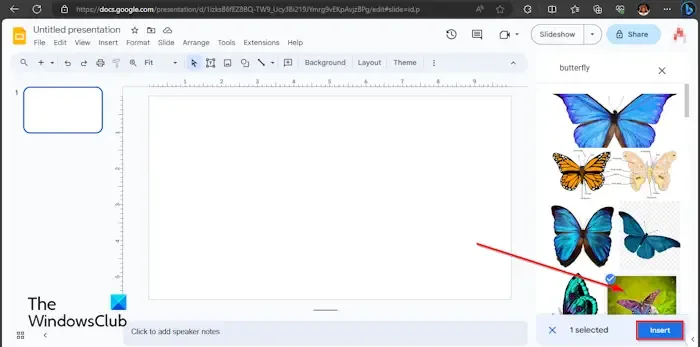
Sulla destra verrà visualizzato il riquadro del motore di ricerca di Google. Digita ciò che stai cercando nella casella di ricerca e premi il tasto Invio.
Seleziona la tua immagine e fai clic sul pulsante Inserisci scheda.
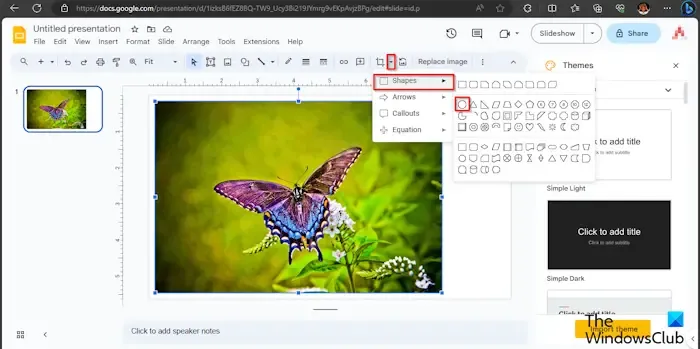
Fai clic sul pulsante Immagine maschera, passa il cursore su Forme e seleziona la forma del cerchio dal menu. Il pulsante Maschera immagine si trova accanto al pulsante Ritaglia.
L’immagine viene convertita in una forma rotonda.
Come rendere l’immagine trasparente in Presentazioni Google
Ora renderemo l’immagine trasparente. Seguire i passaggi seguenti.
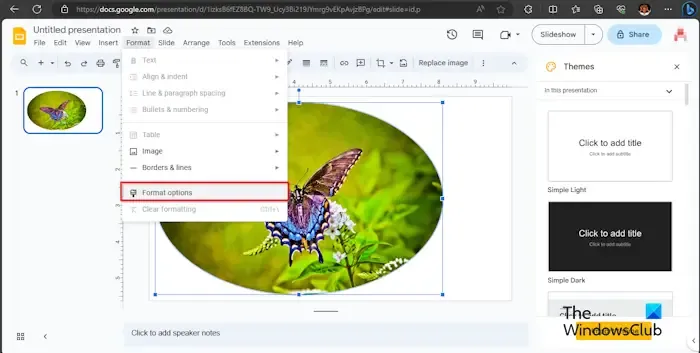
Fare clic sulla scheda Formato , quindi su Opzioni formato.
Sulla destra verrà visualizzato un riquadro delle opzioni di formato .
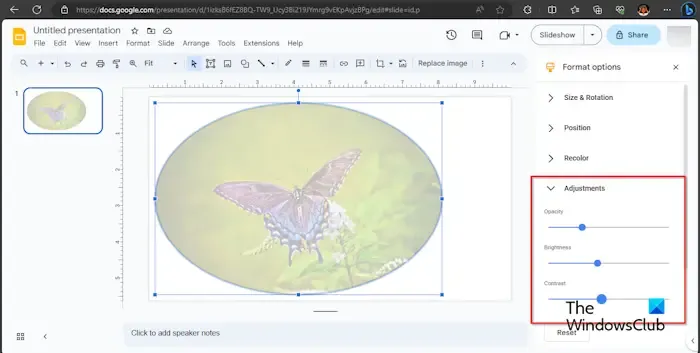
Fai clic sulla scheda Regolazione , quindi trascina l’Opacità fino alla percentuale in cui desideri che l’immagine sia trasparente.
L’immagine è ora trasparente.
Ci auguriamo che tu capisca come rendere un’immagine rotonda e trasparente in Presentazioni Google.
Come creare un cerchio trasparente in Presentazioni Google?
Segui i passaggi seguenti per creare un cerchio trasparente in Presentazioni Google.
- Fare clic sul pulsante Inserisci, posizionare il cursore su Forma e selezionare un Cerchio.
- Disegna il cerchio sulla diapositiva.
- Fare clic sul pulsante Colore riempimento e selezionare Bianco.
- Quindi torna al pulsante Colore di riempimento e fai clic sul pulsante Trasparente.
- Ora la forma del cerchio è trasparente.
Come arrotondare i bordi di un’immagine?
Se desideri arrotondare i bordi della tua immagine in Presentazioni Google. Seguire i passaggi seguenti:
- Inserisci la tua immagine nella diapositiva.
- Seleziona la tua immagine e fai clic sul pulsante Inserisci.
- Fai clic sul pulsante Immagine maschera, passa il cursore su Forme e seleziona la forma del rettangolo rotondo dal menu.
- L’immagine viene convertita in una forma rettangolare rotonda, arrotondando i bordi dell’immagine.



Lascia un commento